Reklama jest dziś nie tylko w telewizji, ale zdążyła już zająć Internet. I tak np. w ogólnoświatowym programie uTorrent, a właściwie w wersji 3.2.2, pojawiły się nieprzyjemne bloki, przykuwające uwagę i psujące nastrój. Naszym celem jest pozbycie się ich i dowiedzenie się, jak wyłączyć reklamy w uTorrent.

Instrukcje
Krok 1
Nie panikuj z wyprzedzeniem, ponieważ wyłączenie tej reklamy jest dość łatwe. Aby to zrobić, otwórz program uTorrent, znajdź element „Ustawienia”, a następnie na liście rozwijanej „Ustawienia programu”. Możesz też kliknąć koło zębate w prawym górnym rogu. Okno ustawień otworzy się również po naciśnięciu skrótu klawiaturowego Ctrl + P.

Krok 2
Dalej w ustawieniach znajdź pozycję „Zaawansowane” po lewej stronie, znajduje się na samym dole. Kliknij na niego, otworzy się wiele różnych opcji. W polu wyszukiwania oznaczonym „Filtr” wpisz słowo „oferta”. Pojawią się parametry, potrzebujemy dwóch dolnych. Na rysunku są wyróżnione prostokątem. Jeden z nich odpowiada za reklamę w lewym rogu, drugi za reklamę w górnej części.
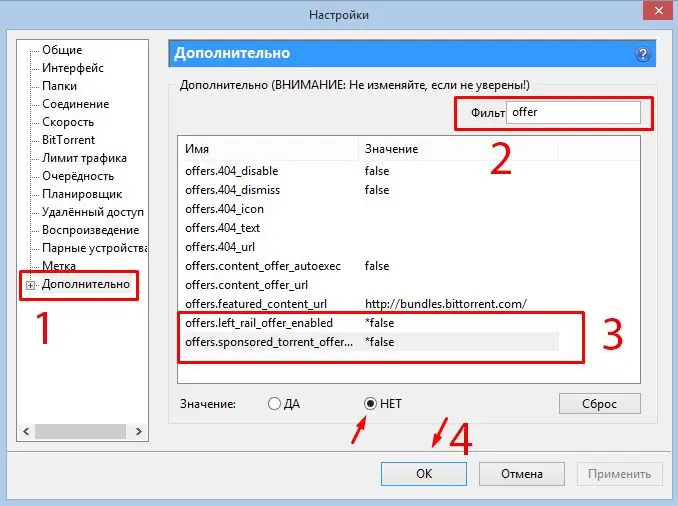
Krok 3
Kliknij każdy z tych elementów i wybierz tam wartość „NIE” zamiast „TAK”. W ten sposób wyłączasz reklamy w uTorrent i ustawiasz te elementy na false. Następnie naciśnij przycisk „OK”, aby zapisać wykonane czynności. Aby zacząć cieszyć się brakiem reklam, zrestartuj całkowicie uTorrent.






